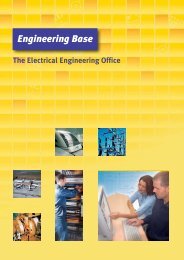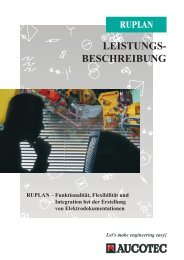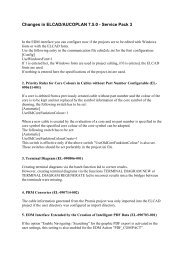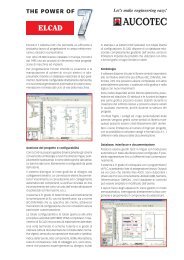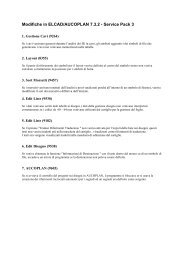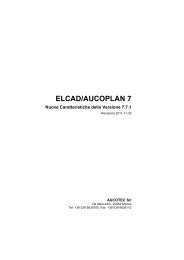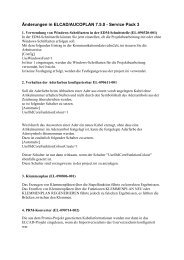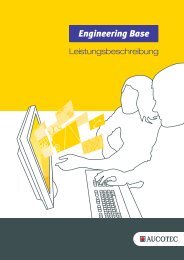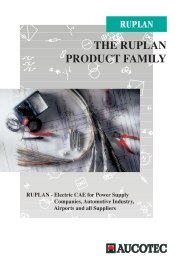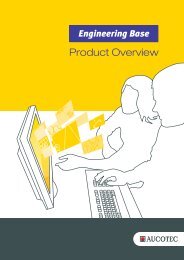Novità in ELCAD 7.7.0 - Aucotec AG
Novità in ELCAD 7.7.0 - Aucotec AG
Novità in ELCAD 7.7.0 - Aucotec AG
Create successful ePaper yourself
Turn your PDF publications into a flip-book with our unique Google optimized e-Paper software.
Prerequisiti per l’importazione<br />
<strong>ELCAD</strong>/AUCOPLAN 7 • <strong>Novità</strong> <strong>in</strong> <strong>ELCAD</strong> <strong>7.7.0</strong> © by AUCOTEC <strong>AG</strong><br />
Nuove Caratteristiche di <strong>ELCAD</strong>/AUCOPLAN Versione <strong>7.7.0</strong> 2<br />
1. Si <strong>in</strong>izia specificando un progetto template dove si possono memorizzare le forme e le<br />
loro specifiche come template <strong>in</strong> disegni vuoti. Questo progetto dovrebbe contenere<br />
disegni vuoti con riempiti solo i campi amm<strong>in</strong>istrativi nei cartigli, che sono qu<strong>in</strong>di<br />
utilizzati come template per l’importazione dei file Tiff.<br />
2. Qu<strong>in</strong>di si crea un nuovo progetto per leggere i disegni Tiff nel quale potete importare i<br />
disegni.<br />
3. La vostra directory utente contiene due esempi di file “regole di importazione” con il<br />
nome "Tiff-Import-Template.xls" o "Tiff-Import-Template-Multi.xls". Potete utilizzare<br />
questi file per vedere i settaggi per l’importazione Tiff <strong>in</strong> forma di esempio o per<br />
ridef<strong>in</strong>irli per i vostri scopi. Copiate uno dei file “regole di importazione” nella<br />
directory con i file Tiff scannerizzati e modificatelo là (vedi sotto).<br />
4. Avviate la funzione <strong>in</strong> <strong>ELCAD</strong> con grafica chiusa sotto UTILITY / SERVIZI /<br />
IMPORTAZIONE TIFF AVANZATA.<br />
5. Riempite la f<strong>in</strong>estra "Importazione Tiff Avanzata" e avviate la funzione con [OK].<br />
Settaggi nel file “regole di importazione”<br />
Importazione Multipla<br />
Per il multi-import usate (*.tif) per il file immag<strong>in</strong>e nella colonna A e usate una l<strong>in</strong>ea per<br />
specificare i dettagli dell’importazione (l<strong>in</strong>ea 1) di una completa cartella con disegni.